'>

یہ پریشان کن ہے جب آپ GeForce تجربہ کھولتے ہیں اور آپ کو معلوم ہوتا ہے کہ آپ کا کوئی کھیل بھی بہتر نہیں ہوا ہے۔ آپ نے کھیل پر کلک کیا ، اس میں کہا گیا ہے: “ ترتیبات بازیافت کرنے سے قاصر۔ بعد میں دوبارہ کوشش کریں '
فکر نہ کرو ، آپ اکیلے نہیں ہیں۔ یہاں اصلاحات ہیں جو آپ مسئلے کو حل کرنے کی کوشش کر سکتے ہیں۔
شروع کرنے سے پہلے:
اپنے NVIDIA اکاؤنٹ سے لاگ ان کرنے کی کوشش کریں۔ گوگل یا فیس بک اکاؤنٹ کے بجائے ، کبھی کبھی NVIDIA اکاؤنٹ کے ساتھ لاگ ان کرنا اس مسئلے کو آسانی سے حل کرسکتا ہے۔
ان طریقوں کو آزمائیں:
آپ کو آزمانے کے لئے یہ 5 طریقے ہیں۔ آپ کو ان سب کو آزمانے کی ضرورت نہیں ہوگی۔ صرف اس وقت تک کام کریں جب تک کہ آپ کو کوئی ایسا کام نہ مل سکے جو آپ کے لئے کارآمد ہو۔
- اپنے Bitdefender ینٹیوائرس سافٹ ویئر کو غیر فعال کریں
- جیفورس کے تجربے کو دوبارہ انسٹال کرنا
- NVIDIA ڈرائیوروں کو دوبارہ انسٹال کریں
- بھاپ صارف کا ڈیٹا حذف کرنا
- NVIDIA کنٹرول پینل کی ترتیبات کو بحال کریں
طریقہ 1: اپنے Bitdefender ینٹیوائرس سافٹ ویئر کو غیر فعال کریں
اگر آپ کے کمپیوٹر میں بٹ ڈیفینڈر نصب ہے تو ، آپ کو اسے روکنا پڑ سکتا ہے۔ اس کی وجہ یہ ہے کہ یہ اینٹی وائرس سافٹ ویئر آپ کے جیفورسی تجربہ پروگرام کو روک سکتا ہے اور GFE کی گیم کی ترتیب کو بازیافت نہیں کرسکتا ہے۔ آپ آسانی سے Bitdefender کو دیکھنے کے ل see یہ دیکھ سکتے ہیں کہ GFE کھیل کو بازیافت اور بہتر بنا سکتا ہے۔
اگر یہ کام کرتا ہے تو ، آپ اینٹیوائرس سافٹ ویئر کی جگہ لے سکتے ہیں یا کارخانہ دار کی کسٹمر سروس سے مدد مانگ سکتے ہیں۔
اگر یہ طریقہ کام نہیں کرتا ہے تو ، آپ اگلے حل میں منتقل ہوسکتے ہیں۔
نوٹ : جب آپ کے اینٹی وائرس سافٹ ویئر کو غیر فعال کردیا جاتا ہے تو آپ ان سائٹس پر تشریف لائیں جس سے آپ جاتے ہیں ، کون سے ای میلز کھولتے ہیں اور کون سی فائلیں ڈاؤن لوڈ کرتے ہیں۔
طریقہ 2: جیفورس کے تجربے کو دوبارہ انسٹال کرنا
جیفورس تجربہ کی تنصیبات کی فائلیں خراب یا متضاد ہوسکتی ہیں جس سے پریشانی پیدا ہوسکتی ہے۔ آپ مسئلہ کو ٹھیک کرنے کے لئے پوری ایپلی کیشن کو دوبارہ انسٹال کرسکتے ہیں۔
- دبائیں ونڈوز لوگو کی + R ایک ساتھ ، ٹائپ کریں appwiz.cpl اور دبائیں داخل کریں .
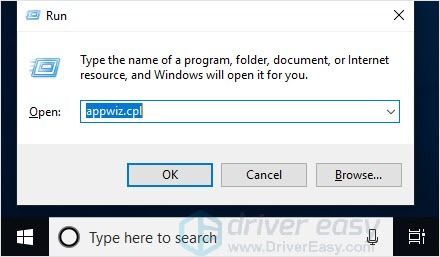
- جیفورس کے تجربے پر دائیں کلک کریں اور کلک کریں انسٹال کریں .
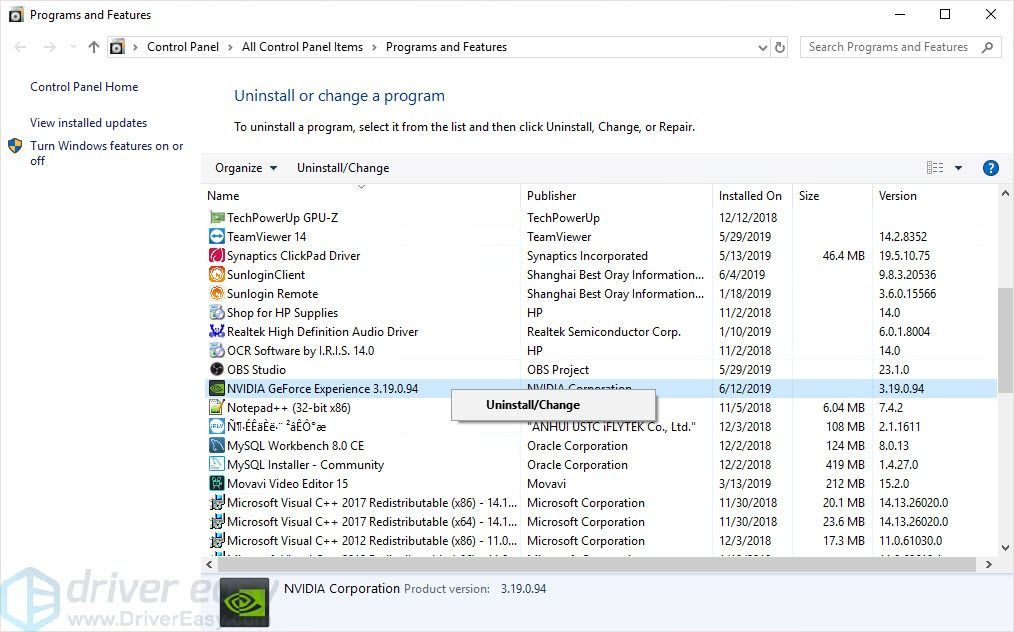
- اپنے کمپیوٹر کو دوبارہ شروع کریں اور پھر تازہ ترین انسٹال کریں جیفورس کا تجربہ .
- اس پروگرام کو چلائیں تاکہ چیک کرنے کے لئے خرابی کا پیغام ظاہر ہوگا یا نہیں۔
طریقہ 3: NVIDIA ڈرائیوروں کو دوبارہ انسٹال کریں
'جیفورس کا تجربہ ترتیبات کو بازیافت کرنے سے قاصر ہے' مسئلہ شائد خراب خراب ڈرائیور فائلوں کی وجہ سے ہوا ہے جس کی بناء پر سادہ انسٹال کرنے سے چھٹکارا نہیں مل سکتا ہے۔ نیا ڈرائیور انسٹال کرنے سے پہلے آپ کو تمام فائلوں کو صاف کرنے کی ضرورت ہے۔ کلین انسٹال آپ کو اس مسئلے کو حل کرنے میں مدد مل سکتی ہے۔
ڈسپلے ڈرائیور ان انسٹالر ایک ڈرائیور کو ہٹانے کی افادیت ہے جو آپ کو NVIDIA گرافکس کارڈ ڈرائیوروں کو پیچھے چھوڑے بغیر مکمل طور پر ان انسٹال کرنے میں مدد کرسکتا ہے۔
اگر آپ کے پاس پہلے سے ہی ڈسپلے ڈرائیور ان انسٹالر ہے تو ، آپ اسے ڈرائیوروں کو ان انسٹال کرنے کے لئے استعمال کرسکتے ہیں۔ یا آپ ڈرائیوروں کو ان انسٹال کرنے کے لئے ڈیوائس منیجر کا استعمال کرسکتے ہیں۔
- لانچ کریں ڈرائیور ان انسٹالر کو ڈسپلے کریں . جیسا کہ اس کے مشورہ کے مطابق سیف موڈ منتخب کریں۔
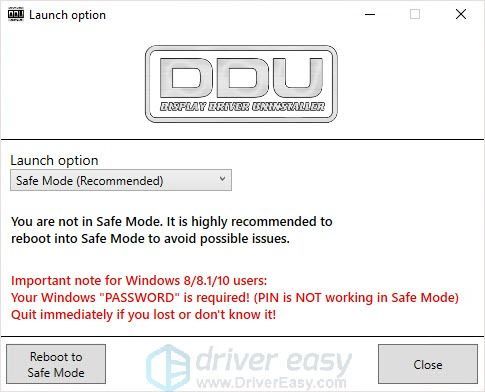
- جس ڈرائیور کو ان انسٹال کرنا چاہتے ہو اسے منتخب کریں پھر منتخب کریں صاف اور دوبارہ شروع کریں (انتہائی سفارش کی گئی) .
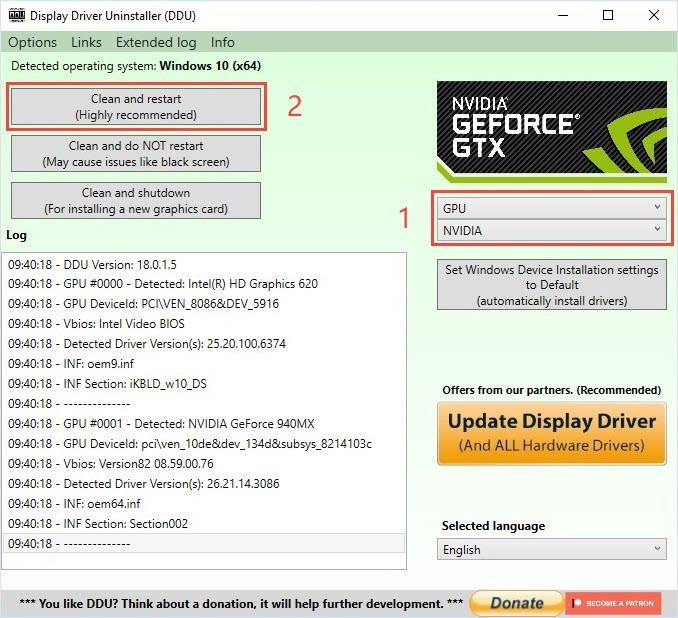
- اپنے کمپیوٹر کو مکمل کرنے اور دوبارہ شروع کرنے کے لئے ان انسٹال کا انتظار کریں۔
اپنے NVIDIA گرافکس اڈاپٹر کو اپ ڈیٹ کرنے کے دو طریقے ہیں: دستی طور پر اور خود بخود .
آپشن 1 – دستی طور پر اپنے ڈرائیور کو ڈاؤن لوڈ اور انسٹال کریں
- پر جائیں NVIDIA کی سرکاری ویب سائٹ اپنے آلے کے لئے جدید ترین گرافکس ڈرائیور ڈاؤن لوڈ کرنے کیلئے۔
- انسٹالیشن کے بعد ، اپنے پی سی کو دوبارہ اسٹارٹ کریں اور پھر یہ چیک کرنے کے لئے گیفورسی تجربہ شروع کریں کہ آیا غلطی کا پیغام ظاہر ہوگا یا نہیں۔
آپشن 2 your اپنے NVIDIA گرافکس ڈرائیور کو خود بخود اپ ڈیٹ کریں
اگر آپ کے پاس اپنے ڈرائیوروں کو دستی طور پر اپ ڈیٹ کرنے کے لئے وقت ، صبر اور کمپیوٹر کی مہارت نہیں ہے تو ، آپ اسے خود بخود کرسکتے ہیں آسان ڈرائیور .
ڈرائیور ایزی آپ کے سسٹم کو خود بخود پہچان لے گا اور اس کے لئے درست ڈرائیور تلاش کرے گا۔ آپ صحیح ڈرائیور کی تلاش اور ڈاؤن لوڈ کرنے کی بجائے زیادہ وقت بچاسکتے ہیں۔
آپ ڈرائیور ایزی کے مفت یا پرو ورژن میں سے اپنے ڈرائیوروں کو خود بخود اپ ڈیٹ کرسکتے ہیں۔ لیکن پرو ورژن کے ساتھ یہ صرف لیتا ہے 2 کلکس (اور آپ کو پورا تعاون اور 30 دن کی رقم کی واپسی کی ضمانت مل جاتی ہے):
- ڈاؤن لوڈ کریں اور ڈرائیور ایزی انسٹال کریں۔
- آسان ڈرائیور چلائیں اور پر کلک کریں جائزہ لینا بٹن اس کے بعد ڈرائیور ایزی آپ کے کمپیوٹر کو اسکین کرے گا اور کسی بھی پریشانی والے ڈرائیور کا پتہ لگائے گا۔
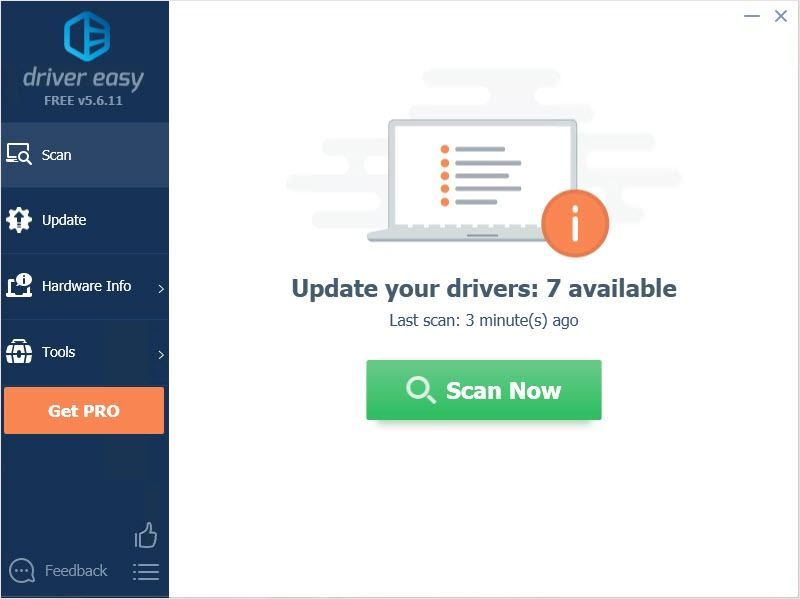
- پر کلک کریں اپ ڈیٹ آڈیو ڈرائیور کے ساتھ والے بٹن کو خود بخود اس ڈرائیور کا صحیح ورژن ڈاؤن لوڈ کرنے کے ل، ، پھر آپ اسے دستی طور پر انسٹال کرسکتے ہیں (آپ یہ مفت ورژن کے ساتھ کرسکتے ہیں)۔
یا کلک کریں تمام تجدید کریں آپ کے سسٹم میں موجود سب ڈرائیوروں کا صحیح ورژن خود بخود ڈاؤن لوڈ اور انسٹال کرنا جو غائب ہیں یا پرانی ہیں۔ (اس کی ضرورت ہے پرو ورژن جو مکمل تعاون اور 30 دن کی پیسہ واپس کرنے کی گارنٹی کے ساتھ آتا ہے۔ جب آپ سب کو اپ ڈیٹ کرتے ہیں تو آپ کو اپ گریڈ کرنے کا اشارہ کیا جائے گا۔)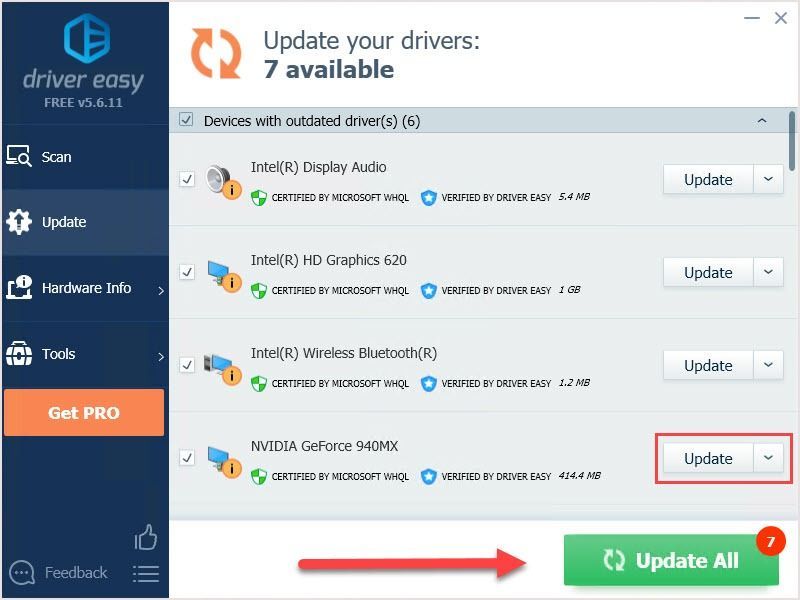
- یہ چیک کرنے کے لئے GeForce تجربہ چلائیں کہ آیا اس سے آپ کی پریشانی ٹھیک ہوجاتی ہے۔
طریقہ 4: بھاپ صارف کا ڈیٹا حذف کرنا
اگر آپ کے پاس بھاپ ہے اور آپ کو غلطی کا پیغام ملتا ہے تو ، آپ اس مسئلے کو حل کرنے کے ل. کوشش کر سکتے ہیں۔
آپ نے سنا ہوگا کہ بھاپ اور جیفورس کا تجربہ ٹھیک طرح سے نہیں ہورہا ہے ، اور اس سے پریشانی پیدا ہوسکتی ہے۔ تو بھاپ کے عارضی صارف ڈیٹا کو حذف کرنے سے مسئلہ حل ہوسکتا ہے۔
- دبائیں ونڈوز لوگو کی + ہے مل کر فائل ایکسپلورر کو کھولنے کے لئے۔
- اس فولڈر میں واقع ہے “ C: پروگرام فائلیں (x86) بھاپ استعمالٹاٹا 'اور فولڈر کو بغیر کسی نمبر کے حذف کریں۔ مثال کے طور پر ، 'گمنام'۔ فولڈر کا نام مختلف ہوسکتا ہے۔
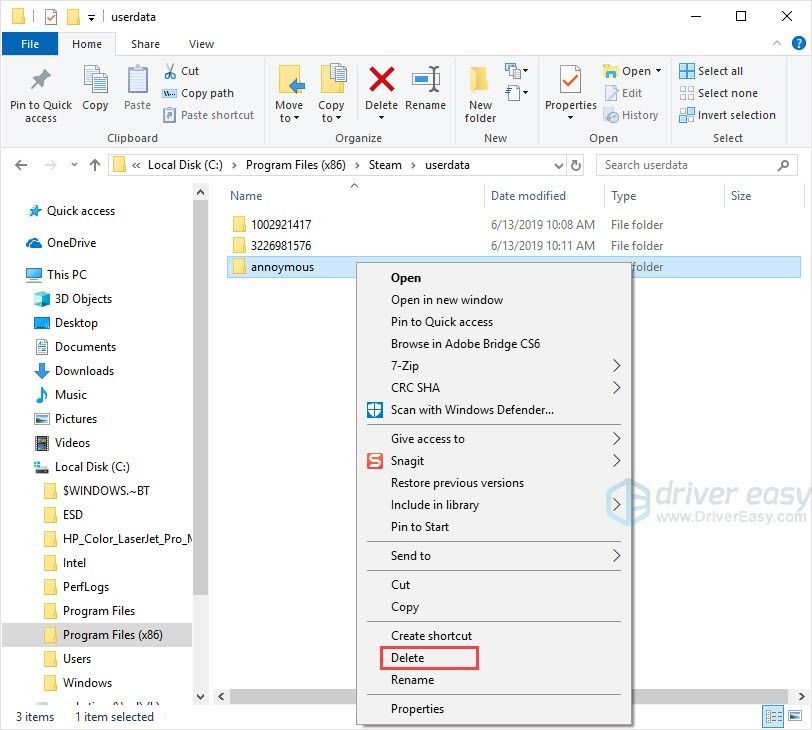
- اپنے کمپیوٹر کو دوبارہ اسٹارٹ کریں اور یہ چیک کرنے کے لئے GeForce تجربہ چلائیں کہ آیا خرابی پیغام حل ہوگیا ہے۔
طریقہ 5: NVIDIA کنٹرول پینل کی ترتیبات کو بحال کریں
NVIDIA کسٹمر سروس یہ طریقہ دیتی ہے: گرافکس کارڈ کی ترتیبات کو بحال کریں۔ اس طریقہ سے کچھ صارفین کو مسئلہ حل کرنے میں مدد ملتی ہے ، آپ کوشش کرسکتے ہیں۔
کیسے : NVIDIA کنٹرول پینل لانچ کریں ، پھر 3D ترتیبات کا نظم کریں کو منتخب کریں۔ کلک کریں بحال کریں اور کلک کریں جی ہاں پاپ اپ ونڈو میں۔ اپنے پی سی کو دوبارہ بوٹ کریں اور دیکھیں کہ آیا اس کا اثر ہوتا ہے۔
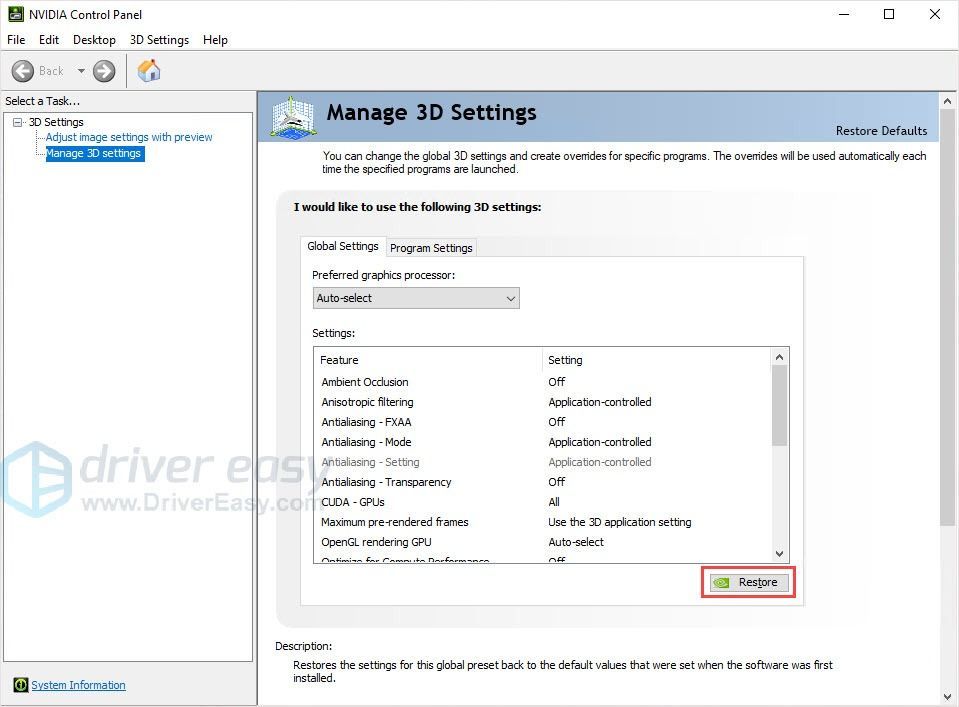
پڑھنے کا شکریہ. ہم امید کرتے ہیں کہ ان طریقوں میں سے ایک بھی مسئلہ کو حل کرنے میں آپ کی مدد کرسکتا ہے۔ اگر آپ کے کوئی سوالات یا مشورے ہیں تو ، براہ کرم ذیل میں تبصرے بتائیں۔ ہم مدد کرنے کی پوری کوشش کریں گے۔
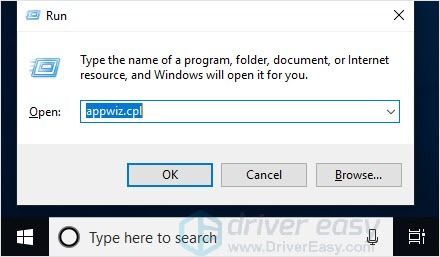
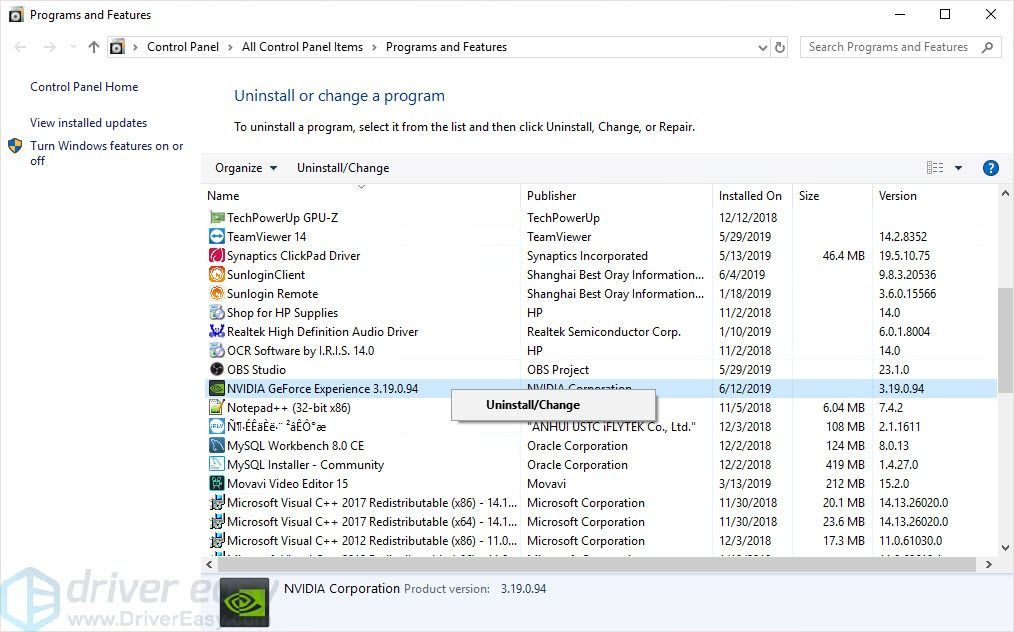
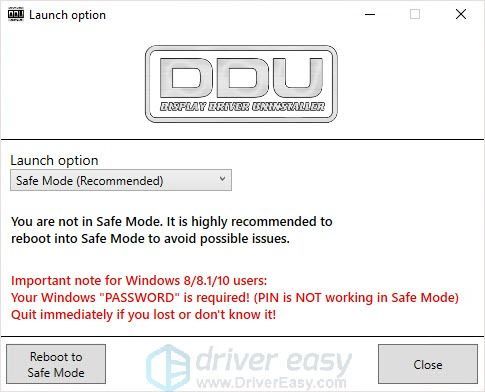
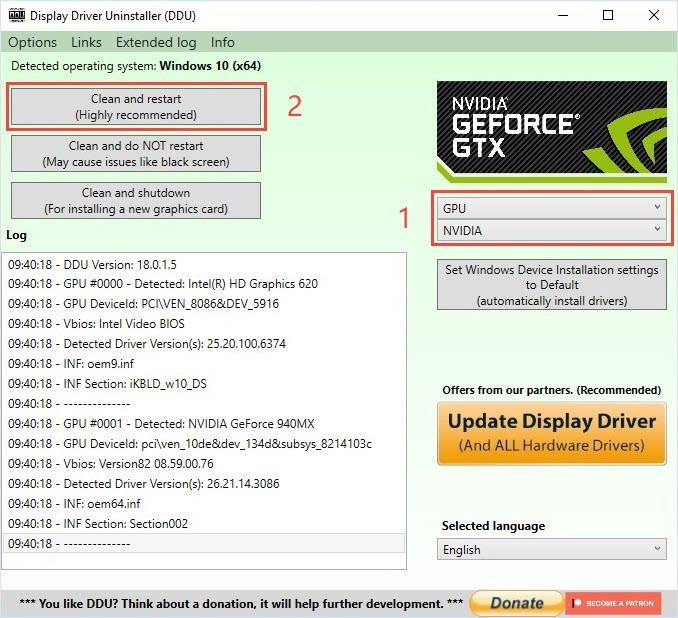
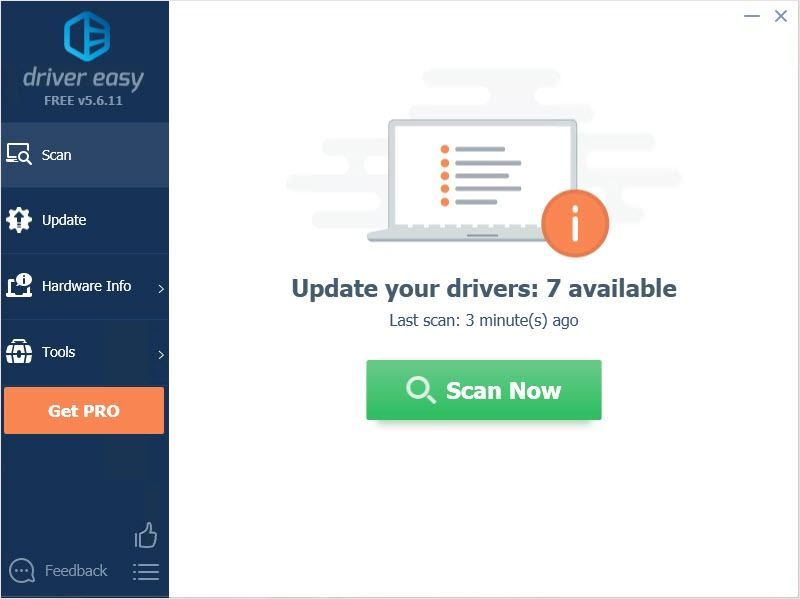
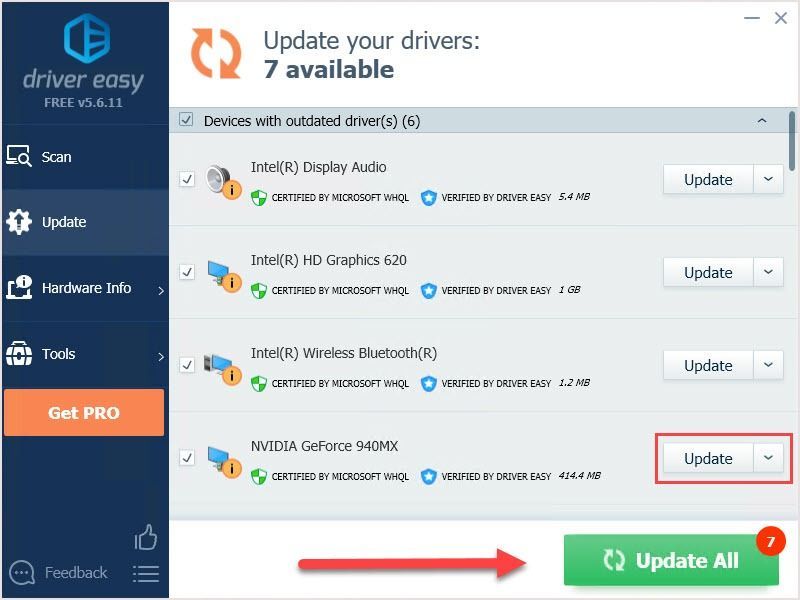
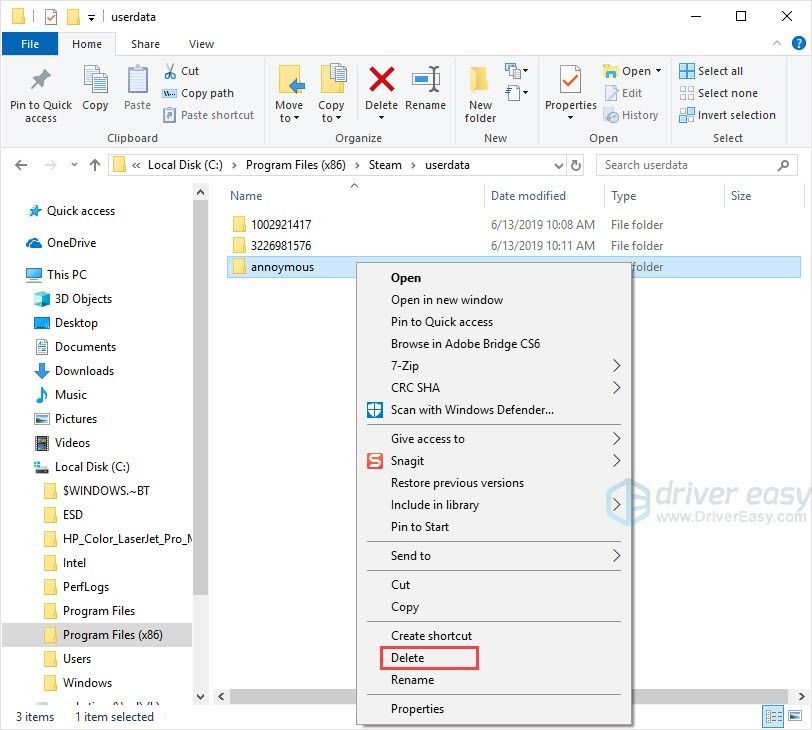


![[حل شدہ] ڈسک کا استعمال 100 فیصد | ونڈوز 10](https://letmeknow.ch/img/other/96/datentr-gerauslastung-100-prozent-windows-10.png)



